Cambiar el zoom del navegador: teclado, Chrome, Explorer...

Si estás visitando un sitio web con letras muy pequeñas o deseas ver una imagen con más detalle, puedes ajustar el nivel de zoom de tu navegador. A continuación, te contamos cómo cambiar el zoom de Chrome y otros navegadores sin necesidad de instalar extensiones.
Aumentar y reducir el tamaño del texto, las imágenes y los videos de cualquier página según tus necesidades contribuye a evitar la fatiga visual y te permite navegar de forma más cómoda y fluida. Te explicamos cómo hacerlo en los distintos navegadores web.
¿Cómo cambiar el zoom en cualquier navegador con atajos del teclado o usando el ratón?
Atajos del teclado
Si eres de los que prefieren los atajos del teclado, a continuación, te mostramos varios que te serán muy útiles en todos los navegadores que presentamos más adelante.
Hacer zoom
- En Windows, mantén presionada la tecla Ctrl y pulsa +.
- En Mac, mientras presionas la tecla Cmd, pulsa +.
Reducir zoom
- En Windows, pulsa Ctrl y -.
- En Mac, mantén presionada la tecla Cmd y pulsa -.
Restablecer o quitar el zoom
La siguiente combinación de teclas te permite restablecer el zoom a su nivel predeterminado:
- En Windows, pulsa Ctrl + 0.
- En Mac, pulsa Cmd + 0.
Usando el ratón
Una opción muy práctica para los usuarios de Windows es mantener presionada la tecla Ctrl y girar la rueda del ratón hacia arriba para acercarse y hacia abajo para alejarse.
¿Cómo cambiar el zoom en Google Chrome?
Para una página web
Para configurar el nivel de zoom del sitio web que estás visitando, sigue estos pasos:
- Haz clic en el botón de tres puntos en la esquina superior derecha.
- Cuando se abre el menú, encuentras la opción Zoom. Pulsa en el [+] a su derecha para ampliar todos los elementos del sitio web y en el [-] a su izquierda para hacerlos más pequeños.

© Google - Al final de la barra de direcciones aparece el ícono de una lupa con un signo [+] o [-], que te indica si has aumentado o disminuido el zoom. Puedes hacer clic en ella para ver el nivel de ampliación actual, agrandar o reducir los elementos de la página o regresar al nivel predeterminado, pulsando el botón Restablecer.

Para todas las páginas web
Si prefieres cambiar el zoom de forma permanente en todos los sitios web que visites, puedes elegir un nivel por defecto, así:
- Abre Chrome en tu ordenador y pulsa en el ícono de tres puntos (esquina superior derecha).
- Selecciona Configuración en el menú desplegable.
- En la nueva pantalla, haz clic en la pestaña Aspecto y, enseguida, en el menú desplegable junto a la opción Zoom de la página.
- Elige un porcentaje y ese nivel de zoom se aplicará al instante en todas las páginas que tengas abiertas en Chrome. Los valores de ampliación o reducción que te ofrece el navegador se encuentran entre 25% y 500%.
Para cambiar solamente el tamaño de la letra, procede así:
- En el apartado Aspecto, abre el menú desplegable junto a la opción Tamaño de la fuente.
- Selecciona un tamaño y esto se reflejará enseguida en cada página abierta.
- Encuentra más parámetros haciendo clic en Personalizar fuentes.
¿Cómo cambiar el zoom en Mozilla Firefox?
Para una página web
Puedes ajustar el zoom de un sitio web en Mozilla Firefox siguiendo estos puntos:
- Haz clic en el ícono de tres líneas horizontales, situado en la esquina superior derecha.
- Junto a la opción Tamaño, encuentras el botón [+] para aumentar el zoom y el botón [-] para disminuirlo. Si deseas resteblecer el nivel de ampliación, haz clic en el valor de porcentaje.

© Mozilla - Al final de la barra de direcciones, también aparece un número que puedes pulsar para reiniciar el nivel de zoom:

© Mozilla
Para todas las páginas web
- Si deseas elegir un nivel de zoom predeterminado, pulsa el ícono de tres líneas > Opciones.
- En la pestaña General, busca la sección Idioma y apariencia y elige una ampliación predeterminada haciendo clic en el valor actual. Tienes la posibilidad de ampliar hasta un 300% y reducir hasta un 30%.
- Asimismo, se puede aumentar únicamente el tamaño del texto marcando la casilla Solo ampliar texto:
¿Cómo cambiar el zoom en Microsoft Edge?
Para una página web
- Haz clic en el botón de tres puntos (esquina superior derecha).
- El menú que se despliega te ofrece la opción Zoom para acercar —con el botón [+]— o alejar —con el botón [-]— los elementos de un sitio web.

© Microsoft - En la parte superior, junto al ícono de favoritos, aparece una lupa en cuanto cambias el nivel de zoom. Al pulsarla, puedes configurar la ampliación y reiniciarla haciendo clic en el botón Restablecer.

© Microsoft
Para todas las páginas web
- Pulsa el ícono de tres puntos en la esquina superior derecha y selecciona Configuración en el menú.
- Haz clic en la pestaña Apariencia y, luego, en el menú desplegable de Zoom para elegir un valor entre 25% y 500%.
- Si prefieres cambiar solamente el tamaño de la letra para una mejor visualización, pulsa el menú junto a Tamaño de fuente, que encuentras más abajo. Al instante, tu elección se aplicará a todas las ventanas y pestañas.
¿Cómo cambiar el zoom en Opera?
Para una página web
Con el fin de leer las fuentes pequeñas con más facilidad, Opera te ayuda a ampliar las páginas web así:
- Si eres usuario de Mac, haz clic en Ver > Aumentar escala o Disminuir escala.
- En un ordenador Windows, ve al menú de Opera (esquina superior izquierda) y, en la opción Escala del menú, aumenta o reduce el zoom con los botones [+] o [-].

© Opera
Para restablecer el tamaño original de una página en Windows, pulsa nuevamente el menú de Opera y, en Escala, haz clic en el ícono ubicado al lado derecho del [+]. En una Mac, pulsa Ver > Escala predeterminada.
Para todas las páginas web
- Pulsa Alt + P o haz clic en el menú de Opera > Configuración (o la rueda dentada del menú lateral izquierdo).
- Baja hasta la sección Aspecto visual y, en la opción Escala de la página, selecciona un nivel de zoom para todos los sitios web en el menú desplegable.
¿Cómo cambiar el zoom en Safari?
Para una página web
- Para cambiar el zoom en Safari, abre el menú de Visualización y haz clic en Acercar o Alejar. La próxima vez que visites esta página web, Safari te la mostrará con el nivel de zoom configurado.
- Si solo deseas ver las letras más grandes o más pequeñas, mantén pulsada la tecla Alt/Opción y haz clic en Visualización > Aumentar tamaño del texto / Reducir tamaño del texto. Safari guarda esta configuración para cada sitio web cuya fuente modifiques.
- En cualquier momento, puedes restablecer el nivel de zoom pulsando Visualización > Tamaño real.
Para todas las páginas web
- Haz clic en Safari > Preferencias > pestaña Sitios web > Zoom de la página.
- Si ves una sección de sitios web configurados, selecciónalos mientras presionas la tecla Shift, y pulsa en el botón Eliminar.
- Enseguida, haz clic en el menú desplegable junto a la opción Al visitar otros sitios web y selecciona el nivel de zoom que desees aplicar a todas las páginas que visites.
Nota: si buscas más opciones de personalización, puedes elegir el nivel de ampliación que quieras para cada uno de los sitios web abiertos. Después, cierra la ventana para terminar.
¿Cómo cambiar el zoom en Internet Explorer?
Si eres usuario de Internet Explorer, puedes cambiar el zoom haciendo clic en el ícono de la rueda dentada o Herramientas > Zoom y seleccionando el nivel que prefieras. Si pulsas en Personalizar, es posible ingresar un porcentaje de ampliación o reducción.
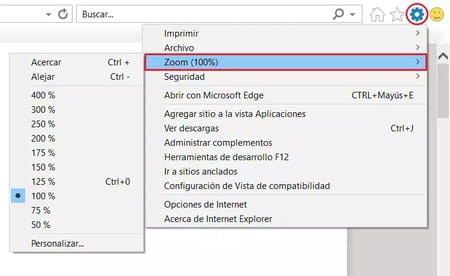
Restablecer el nivel de zoom para nuevas pestañas y ventanas
Ten en cuenta que al abrir una nueva pestaña o ventana, el nivel de zoom es el de la página previa. Si deseas abrir las siguientes páginas web con el nivel de zoom por defecto (determinado por el navegador), procede así:
- Abre Internet Explorer y haz clic en Herramientas (ícono de la rueda dentada) > Opciones de Internet > pestaña Opciones avanzadas.
- En la sección Accesibilidad, marca la casilla Restablecer el nivel de zoom para las nuevas ventanas y pestañas:
- Finalmente, haz clic en Aceptar.








